EPLAN培训第6章 面向图形的设计
EPLAN电气设计学习交流全面版

第五章 自制符号库
当系统自带的符号不能满足我们的需要时,我们就需要对其进行修改或者制作 自己的符号库。但大多数情况下,系统自带符号已经可以满我们大部分的设计要求, 我们一般只需要对其做简单的修改就可以了。为了能够更好地对符号进行修改,我 们对自制符号库的流程做一个介绍。 第1步 :
通过菜单工具>主数据>符号库>新建,在打开的对话框中输入符号库名称,选择保 存位置,然后在弹出对话框中选择符号库类型,这里选基本符号库。
EPLAN Electronic P8:从1984年开始一直在研发,主要面向传统的电气设计和自 动化集成商的系统设计软件,是面向电气专业的设计和管理软件;
EPLAN Fluid:面向流体的专业设计软件; EPLAN PPE:面向过程控制和仪表控制设计的软件。 EPLAN Cabinet:面向机箱机柜等柜体的设计软件,即面向电气项目的柜体内部安 装布局过程的三维模拟设计
绘制图框: 以A3图幅(420*297)为例,我们利用绘图工具栏绘制好的的一个图框的外形,我们
的框中添加一些文字和属性信息,例如:行号、列号、图纸名称、页码等等。
列号
图纸描述
行号
文字信息
页码
图框边框绘制完成后,我们下一步要做的就是往图框的相关位置填入文字信息 或者属性信息,例如:设计、审核、批准、页码等信息。
EPLAN中电气符号有两种编 号方式:在线编号和离线号。
在线编号:在插入电气符号时自 动为符号名。
离线编号:在符号插入完成后, 对某些符号进重新编号
电气标识符编号方式设置: 选择菜单选项>设置,弹出设置窗口,依次展开项目>新项目>设备>编号(在线)
第4步 : 符号连线
EPLAN中在放置符号的过程中只要符号间的连线引脚对齐,它们之间是自 动进行连线的,无需人工添加连线。
EPLAN基础实操入门干货版
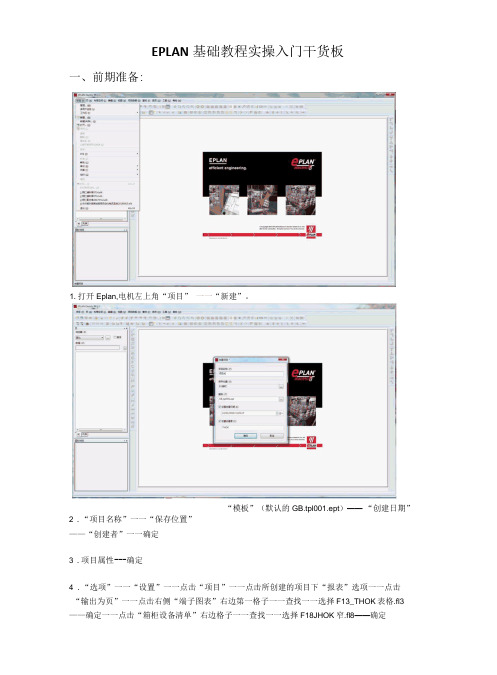
EPLAN基础教程实操入门干货板一、前期准备:1.打开Eplan,电机左上角“项目” 一一“新建”。
“模板”(默认的GB.tpl001.ept)——“创建日期”2 .“项目名称”一一“保存位置”——“创建者”一一确定3 .项目属性--- 确定4 .“选项”一一“设置”一一点击“项目”一一点击所创建的项目下“报表”选项一一点击“输出为页”一一点击右侧“端子图表”右边第一格子一一查找一一选择F13_THOK表格.fl3——确定一一点击“箱柜设备清单”右边格子一一查找一一选择F18JHOK窄.fl8——确定点击“箱柜设备清单”右边格子——查找——在“THOK”文件夹选择F18 THOK窄.fl8——确定milE8E区EEE6 .设置完报表后,点击“选项”-“设置”“管理” 一一“页” 一一选择右边默认图框点击右边方框进行查找一一在“huang”文件夹的图框中找到Thokl.fnl或THOK.fnl——“打开”——“确定”一一“确定”完成画图界面的设置。
7 .设置完画图界面以后,点击“管理” 一一 “符号库” 一一右边第三列“符号库” 一一点击空白项,将“lEJsymbol.sIk”添加进去 ---------- 打开 ---- 确定HivuMOkwH/i- i*i/u • ~ • • •-* ♦ * - 丁-~。
承。
।■ 9 ffW ・0 ・9 4HM ・ BK ❸・《。
Xfttf BOB Wtf. 9 n\» 一♦―-♦— - - - - -■ su»w”〃(•・Mnu ig/ur-hxFM 三l 工1L«,\ULLrL ULr二」二二U&&G.CIU5T<tt«HULM2KEwor: ••;々ra: grxxu: rhukLU iQ y 「0・&—r« 卬♦7«>w ahr ,三一LhEF二二二一二二一二一二二二、•;Q qq ♦ e* K B : s ・96,修 E > ■<• , 1贴"践夺百信界3/⑥G •■ + *、♦*■1-1* R 0・SBUBWHB ih*gon --T»HS<T»xggoe/MACiA7 *87014 »5r। q V • ” ” H ; © % * * * I M»H 恁二•1■; U 塞内乩*⑥期,*"i* ■ ■十;\・*** S £MQO:!!«■■》•• 运f Jm ②0"。
EPLAN 图纸设计
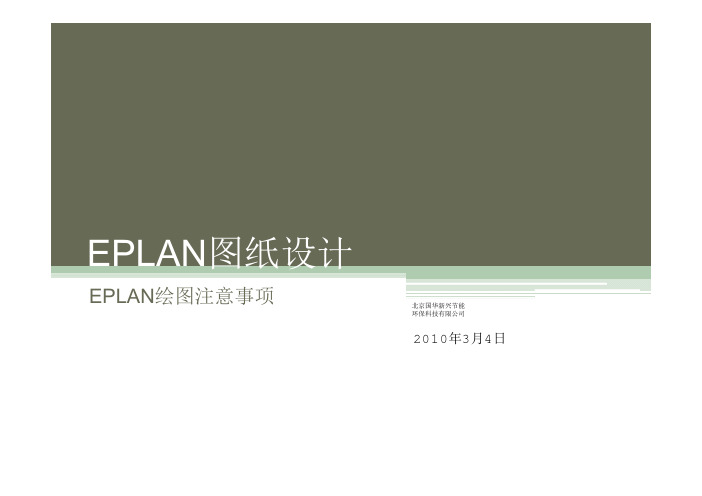
2010年3月4日EPLAN 图纸设计EPLAN 绘图注意事项北京国华新兴节能环保科技有限公司2010年3月4日目录•1、图纸的总体要求•2、图纸的系统结构•3、需经常注意的几个绘图问题2北京国华新兴节能环保科技有限公司2010年3月4日1、绘图的总体要求1.1转变绘图的思路1.2遵循规范•以原理图为中心,其他部分大都由原理图自动生成,设计者以重要精力集中在原理图部分,确保原理图正确无误•整套图纸由各个部分总体有机组合而成,每一部分的绘制,需要按照绘图的规则,正确无误的绘制•(如由问题,最好遵循Eplan的绘图规则,否则,可能不能正确的生成报表)北京国华新兴节能环保科技有限公司2010年3月4日1、绘图的总体要求1.3 报表1.4元器件库•原理图完成之后,根据需要生成不同种类的报表,如•A、图纸目录•B、端子排列图(原理图)•C、端子图表(施工图)•D、I/O卡总览•E、材料表•F、标识符总揽•……•绘制原理图时,每个电气符号需要遵循国标或者IEC标准,Eplan提供的元件库有(常用)•A、GB_Symbol(原理图)•B、GB_Single_Symbol(单线图)•如有特殊需要,可以建立自己的元器件库北京国华新兴节能环保科技有限公司2010年3月4日1、绘图的总体要求1.5设计好图纸DEMO•为了便于分工协作,使同一类型的原理图不至于出现大的偏差,在绘制图纸之前,每一类型的图纸需事先做好DEMO,以便遇到同一类型图纸时,直接调用DEMO,通常DEMO如下:•单向电机•双向电机•32DI PLC模块•8AI PLC模块•操作箱北京国华新兴节能环保科技有限公司2010年3月4日2、图纸的系统结构•2.1 通常的结构划分方法•A、老外通常采用的根据工艺的绘制方法;•根据工艺划分的区域来进行图纸的绘制(参考EPLAN DEMO)•优点:MCC和PLC、仪表通常在一起,方便查看每个设备的检测点和控制方法•缺点:不太符合中国人的通常习惯,柜体厂家需花费更多的精力绘制柜体接线图北京国华新兴节能环保科技有限公司2010年3月4日2、图纸的系统结构•2.2 EPLAN的二级结构•针对一个完成的工程项目来说,EPLAN绘图通常采用二级结构:•=高层代号•可分为:•基本设计(BasicDesign)、•原理图(Schematic)、•施工设计(ShopDrawing)北京国华新兴节能环保科技有限公司2010年3月4日2、图纸的系统结构•+位置代号•为高层代号的下一级结构,如按照国内习惯可分为(以=Schematic原理图为例):•封面•+List(图纸目录)•+Nation(图纸说明)•+Identifiers(结构标识符总览)•+Network(网络结构图)•+MaterialList(材料表) 接下一页北京国华新兴节能环保科技有限公司2010年3月4日2、图纸的结构•接上一页•+PLC101(柜内原理图)•+CabinetLayout(柜体结构和布置图)•+TerminalView(端子图表)包括电缆和端子,可归入施工图•+TerminalList(端子排列图)北京国华新兴节能环保科技有限公司2010年3月4日2、图纸的结构北京国华新兴节能环保科技有限公司•不同类型的原理图对应的表格类型位置代号名称对应表格List 目录*.f06Nation 图框文档*.f15Identifiers 结构标识符总览*.f24PLC101多线原理图(交互式)图形,*.f28CabinetLayout 安装版布局(交互式)图形*.f28TermibalView端子图表*.f13根据需要建立不同类型的图纸的时候,回自动提示需要的表格2010年3月4日3、需要经常注意的几个绘图问题•3.1 自动连接•绘制电气原理图的时候,只要元器件或者电位点在同一水平或者垂直位置时,EPLAN可自动将两端连接起来,通常绘图人员需要注意的是设置好格栅,如果格栅太大,放置元器件时容易布局不均。
EPLAN介绍(全面)

9 9 9
区分产品数据 (例如:客户,项目等) 适应 ecl@ss, ETIM的灵活结构 清晰的映射部件结构
EPLAN Electric P8 产品介绍
Fuhui Zhang / Oct. 2008
20
部件管理 – 连接SQL 通过SQL Server进行部件管理和选择
可以选择功能模板的功能定义库
用户受益: 无需改变原有设计习惯, 设计过程中, 怡然自得
EPLAN Electric P8 产品介绍 Fuhui Zhang / Oct. 2008
14
EPLAN your engineering
EPLAN 与高效率 —面向对象的设计
多达15种导航器 拖放式设计模式 快速跳转与同步选择 项目预设计
EPLAN Electric P8 产品介绍
Fuhui Zhang / Oct. 2008
部件管理 – 配置部件结构 用户可以灵活定义元器件库 定义指定部件结构的树显示配置 举例: 电气工程 (主节点) Æ 电缆 /连接 (辅助节点) Æ 电缆数据 (辅助节点) Æ … Æ 部件号 优点 & 受益
不支持的Windows 操作系统
9 9
Windows 2000 Professional Windows 2000 Server
EPLAN Electric P8 产品介绍
Fuhui Zhang / Oct. 2008
3
支持Windows Vista 操作系统
EPLAN 平台产品全面支持Windows Vista系统
软硬件要求 安装 EPLAN 5 /EPLAN21 权限管理 实用性
国际化的工程设计
标准 语言
核心自动化与工程设计的方法
EPLANElectricP8教育版实用教程教学课件

什么含义? 4. 删除的项目能够找回吗? 5. 项目模板和基本项目模板的区别是什么?
EPLAN Electric P8 教育版实用教程(第2版) 教学大纲
27
页创建
第四章 页创建
EPLAN Electric P8 教育版实用教程(第2版) 教学大纲
10
第二章 EPLAN 的数据结构
操作
参考配套视频: • 2 主数据概述
EPLAN Electric P8 教育版实用教程(第2版) 教学大纲
11
第二章 EPLAN 的数据结构
工程上的应用
• 服务器上集中管理主数据 • 提出项目部件信息 • 提出项目中的表格
37
第五章 原理图制图
常用菜单命令
• 【插入】>【符号】 • 【插入】>【电位连接点】 • 【插入】>【连接符号】 • 【插入】>【盒子/连接点/安装板】
EPLAN Electric P8 教育版实用教程(第2版) 教学大纲
38
第五章 原理图制图
操作
参考配套视频:
• 5.2.1 电源供电原理图绘制
• 4.2.5 页的保存 • 4.2.6 页的复制 • 4.2.7 页的编号 • 4.2.8 页的排序
EPLAN Electric P8 教育版实用教程(第2版) 教学大纲
32
第四章 页创建
工程上的应用
• 页属性组合 • 参考视频 4.3.1 页属性组合
EPLAN Electric P8 教育版实用教程(第2版) 教学大纲
EPLAN Electric P8 教育版实用教程(第2版) 教学大纲
eplan图框的绘制(完美版)教案资料

EPLAN图框绘制新建图框点击工具栏中的工具-主数据-图框-新建图1 新建图框输入图框名称-保存(最好保存在EPLAN默认数据库中)。
2.属性设置新建图框后,则开始编辑图框属性(重要)。
在不熟悉图框属性的情况下,按照以下属性进行定义(点击黄色图标新建属性);图2 定义属性定义完毕后确定,开始绘制图框。
3.放置图框EPLAN插入一个任意长方形,双击编辑属性;图3 定义图框大小外图框属性:起点:0mm,0mm 终点:420mm,297mm内图框属性:起点:5mm,5mm 终点:415mm,292mm定义完毕后效果如下图:图4 效果图定义图框文本4.定义栅格接下来为插入文本做准备,定义栅格目的是为了放置文本时能保证精确的位置。
定义列间距:420/10=42,定义行:297/6=49.5栅格间距均除以2(位置文本放中间位置);则应该定义栅格A为:21mm;栅格B为;24.75点击工具栏中的选项-设置。
图1 栅格设置在设置界面中选择用户-图形的编辑-2D-下拉到标准栅格尺寸填入上述栅格A,B的大小(21、24.75)5.6.插入位置文本插入列号:选择栅格A,点击工具栏中的插入-特殊文本-列文本-放置图2 插入列文本放置位置如下图:图3 插入列效果图插入行号:如上述步骤,选择栅格B,点击工具栏中的插入-特殊文本-行文本-放置效果图:图4 插入行效果图由于栅格大小问题,导致放置的文本不在两框中间,则应把栅格数据还原,然后选择较小栅格,调整其位置于两框中间。
7.8.图框的收尾行、列文本均放置好后,再用直线画出一些轮廓,如图9.标题栏的绘制标题栏的绘制主要为版块的绘制及特殊文本的放置,其中版块的绘制只需使用绘图栏进行编辑即可。
而特殊文本的放置可以根据需要选择性的进行放置,具体操作如下;例:插入页码工具栏-插入-特殊文本-页属性在位置代号一栏中点击,找到页号一栏,点击确定-放置即可。
eplan软件课程设计
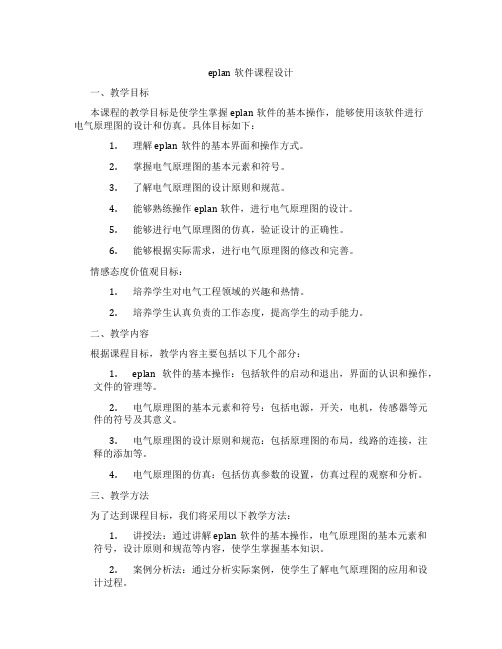
eplan软件课程设计一、教学目标本课程的教学目标是使学生掌握eplan软件的基本操作,能够使用该软件进行电气原理图的设计和仿真。
具体目标如下:1.理解eplan软件的基本界面和操作方式。
2.掌握电气原理图的基本元素和符号。
3.了解电气原理图的设计原则和规范。
4.能够熟练操作eplan软件,进行电气原理图的设计。
5.能够进行电气原理图的仿真,验证设计的正确性。
6.能够根据实际需求,进行电气原理图的修改和完善。
情感态度价值观目标:1.培养学生对电气工程领域的兴趣和热情。
2.培养学生认真负责的工作态度,提高学生的动手能力。
二、教学内容根据课程目标,教学内容主要包括以下几个部分:1.eplan软件的基本操作:包括软件的启动和退出,界面的认识和操作,文件的管理等。
2.电气原理图的基本元素和符号:包括电源,开关,电机,传感器等元件的符号及其意义。
3.电气原理图的设计原则和规范:包括原理图的布局,线路的连接,注释的添加等。
4.电气原理图的仿真:包括仿真参数的设置,仿真过程的观察和分析。
三、教学方法为了达到课程目标,我们将采用以下教学方法:1.讲授法:通过讲解eplan软件的基本操作,电气原理图的基本元素和符号,设计原则和规范等内容,使学生掌握基本知识。
2.案例分析法:通过分析实际案例,使学生了解电气原理图的应用和设计过程。
3.实验法:通过实际操作eplan软件,进行电气原理图的设计和仿真,提高学生的动手能力。
四、教学资源为了支持教学内容和教学方法的实施,我们将准备以下教学资源:1.教材:eplan软件教程,电气原理图设计手册等。
2.多媒体资料:教学PPT,视频教程等。
3.实验设备:计算机,eplan软件安装光盘,网络等。
五、教学评估本课程的评估方式包括平时表现、作业和考试三个部分,以保证评估的客观性和公正性。
1.平时表现:通过课堂参与、提问、小组讨论等方式评估学生的学习态度和理解能力。
2.作业:布置设计电气原理图的作业,评估学生的实际操作能力和应用知识的能力。
EPLAN基础培训

启动EPLAN
■ 选择许可:EPLAN Electric P8-Professional
启动EPLAN
■ 选择菜单范围:专家
安装GM插件
■ 关闭EPLAN
■ 安装GM Configuration
■ 去开始菜单找到ReStart Electric P8
■ 选择“工具-插件-新建”
■ 单击“项目-重命名”
项目备份
■ 单击“项目-备份-项目”
■ 备份项目的后缀为.zw1
■ 备份方法:
■ 另存为:原来的项目保 持不变
■ 锁定文件为外部编辑: 原来的项目被写保 护,.elk变成.els
■ 归档:原来的项目被删 除
项目删除
■ 单击“项目-删除”
■ 删除的项目被放置在 Windows的回收站中
用户设置
■ 选择“选项-设置-用户图形的编辑-2D”
■ “颜色设置-配置”可以 设置工作区域的颜色, 一般选择黑色
■ “光标-显示”可以设置 鼠标样式
用户设置
■ 选择“选项-设置-用户显示-用户界面”
■ 勾选“显示属性编号”, 在编辑项目属性时,可 以方便查找属性
用户设置
■ 选择“选项-设置-用户管理-目录”
■ 通过“项目数据-结构标 识符管理”对话框进行 编辑
项目属性
■ 项目属性是项目层级上 的属性
■ 通过“项目-属性”打开
项目创建
■ 可以通过“新建”和 “新建(向导)”创建 一个EPLAN项目
项目复制
■ 选择要复制的项目,单 击“项目-复制”
■ 选择复制方式
■ 定义目标项目的文件名 和路径
项目重命名
■ 选择“c:\Program Files\EPLAN\GM\2.0.9\C FG\install.xml ”
- 1、下载文档前请自行甄别文档内容的完整性,平台不提供额外的编辑、内容补充、找答案等附加服务。
- 2、"仅部分预览"的文档,不可在线预览部分如存在完整性等问题,可反馈申请退款(可完整预览的文档不适用该条件!)。
- 3、如文档侵犯您的权益,请联系客服反馈,我们会尽快为您处理(人工客服工作时间:9:00-18:30)。
设备选择:即所谓的智能选型,系统比较 部件管理中部件的功能模板与项目中符号 的功能模板相匹配的时候,打开“部件选 择”,显示一致性的部件。这种选型的优 点是,不会显示所有的部件信息,只显示 相匹配的信息,不会给一个继电器符号选 择一个电动机型号。
6.3.5 属性(元件):其他标签
属性(元件)的主标签名称是根据该元件 功能定义的名称而命名的。 图6-17所示的元件功能定义为“线圈”, 其属性(元件)的主标签名称也为“线圈”; 元件功能定义为“电动机”,其属性(元件) 的主标签名称也为“电动机”;元件功能定义 为“PLC盒子”,其属性(元件)的主标签名 称也为“PLC盒子”。
第6章 面向图形的设计
6.1
图形编辑器
6.2
符号
6.3
属性(元件)
6.4
自动连线与T节点
6.5
文本
6.6
黑盒
6.7
结构盒
6.8
PLC盒子
6.9
关联参考
6.1 图形编辑器
图形编辑器(Graphical Editor,GED) 是EPLAN的主要工作界面,包含EPLAN项目 设计的主要编辑功能。 图形编辑器通常分为几个区域,最主要 的工作区域是原理图设计和编辑的区域。
图6-5 系附在鼠标指针上的符号
(3)移动鼠标,选择要将符号放置在原 理图的位置。 (4)当两个符号的连接点水平或垂直对 齐的时候,会出现自动连线预览。 (5)单击鼠标左键,被选的符号放置在 原理图上,同时弹出“属性(元件)” 对话框,可以在此定义和输入有关元件 的属性值。
通常,有4种方法放置符号。 (1)通过菜单【插入】>【符号】,弹出“符 号选择”对话框。 (2)单击键盘上【Insert】键,弹出“符号选 择”对话框。 (3)图形编辑器中,在原理图上单击鼠标右键, 在弹出菜单中选择“插入符号”,弹出“符号 选择”对话框。
图6-1 EPLAN工作区域
除了实际的工作区域外,还有标题 栏显示主要信息。 标题栏显示的最为重要的信息就是 当前打开的项目名称。 可以按照自定义的方式显示项目名 称,例如显示项目路径+项目名称+页的 显示。 标题栏的内容是固定的,不能改变 和修改。
在图形编辑器的底部是状态栏,用 于显示当前信息。 状态栏中的RX和RY表明当前鼠标 所在位置的坐标,捕捉到栅格开关是打 开,栅格的大小是4.00 mm。 1∶1显示页类型和逻辑,当前打开 的页比例是1∶1,如图6-2所示。
(5)管道及仪表流程图:用于描述放置 在一个管道及仪表流程图中的功能,如 工艺流程中的容器。 (6)外部:如果选用此设置,相应的元 件在报表、错误检查和构成关联参考时 均不参与直接生成报表,但被作为目标 被评估。
(7)图形:如果选用此设置,相应的元 件在报表、错误检查和构成关联参考时 均不参与直接生成报表。 (8)功能:用于放置在流程图中的功能 和宏。 (9)拓扑:用于拓扑中的布线路径、布 线点、中断点和待布线的连接功能。
(1)多线:将相应的功能定义为多线,在 多线原理图中使用。 (2)总览:将相应的功能定义为“总览功 能”,在总览图上用于显示设备总览。
(3)成对关联参考:将相应的功能定义为成 对关联参考。成对关联参考元件指向其在原 理图中接线的多线配对物,反之亦然。通过 现有的成对关联参考元件可以改变主要/辅助 功能的关联参考属性。 (4)单线:将相应的功能定义为单线,在单 线原理图中使用。
NFPA_Symbol:符合NFPA标准的原理 图符号库。 NFPA _single_Symbol:符合NFPA标准 的单线图符号库。 GOST_Symbol:符合GOST标准的原理 图符号库。 GOST _single_Symbol:符合GOST标准 的单线图符号库。
6.2.1 插入符号
当设计原理图的时候,打开的是图 形编辑器;当打开和编辑表格的时候, 称为表格编辑器;当打开和编辑图框的 时候,称为图框编辑器;当打开和编辑 符号的时候,称为符号编辑器。
在打开不同类型的编辑器时,【工 具】菜单下的内容会有所不同。 根据此菜单显示的内容不同,可以 判断打开的是何种编辑器。 图形编辑器含有许多对话框、页导 航器、图形预览和用户定义的工具栏。
6.3.3 属性(元件):符号数据/功 能数据标签
“符号数据/功能数据”标签用来为 符号赋予逻辑信息,如图6-14所示。 通过“编号/名称”,单击【…】进 入“符号选择”对话框,可以进行符号 的交换。
通过“变量”,选取A~H 8个变量, 旋转已经放置符号的变量。 通过“定义”,进入EPLAN内部功能 定义库,指定符号某一功能,赋予电气逻 辑。 表达类型共有如下几种类型。
图6-21 自由文本
6.5.2 属性文本
属性文本用来描述原理图上一个符 号元件的属性,它是属性输入的一个值 并能通过设置显示属性显示文本。 关于属性文本请参见属性(元件) 章节,这里着重讨论下属性的固定和取 消固定,以及属性文本的移动和格式。
在“属性(元件):显示”标签下,显示了 要显示的属性组。带有红色向下箭头的属性为独 立成组的属性,称为“取消固定”。 这些属性可以自由移动,不受其他属性影响。 没有红色向下箭头的属性成为一组,它们受 到与之相邻的上一级带有红色向下箭头的属性的 影响。
6.3.1 属性(元件):常规设备标签
双击符号或元件,弹出“属性(元 件):常规设备”对话框(如图6-12所 示),单击常规(电机)标签。
图6-12 “属性(元件)”对话框
6.3.2 属性(元件):显示标签
“显示”标签用来定义属性的显示 及显示的样式,如图6-13所示。
图6-13 “显示”标签卡
EPLAN中存在着不同类型的文本, 用来实现不同的应用。 根据应用目的不同,文本分为自由 文本、路径功能文本、属性文本、特殊 文本和占位符文本。 所有的文本都可被格式化,可以自 由设定大小、颜色、文本方向、字体、 字体格式等。
6.5.1 自由文本
自由文本就是能够在任何一页图纸上书 写的文本,用来注解某种功能和描述,视觉 上进行图形标注,没有更多的属性功能。 通过【插入】>【图形】>【文本】,或 在键盘上按【T】键打开“属性-文本”对话 框,如图6-21所示,输入文本描述。
所谓工作区域即设计的工作环境,图形 编辑器并没有固定不变的表现形式,通过工 作区域可以快速切换不同的工作界面。
默认工作区域是EPLAN Electric P8 的主要设计环境,含有页导航器、图形 编辑器和图形预览界面。
例如,Pro Panel工作区域是进行箱柜布 局的主要工作环境,含有页导航器、图形编 辑器、布局空间和3D安装布局导航器;PPE 插件工作区域是进行仪表自控设计的主要工 作环境,含有页导航器、图形编辑器、功能 视图导航器、文档导航器和图形预览。 此外,在工作区域内还有其他工作环境 的配置,如图6-1所示。
在图形编辑器中可以将符号一次或 多次放置在原理图上,但是不能选择多 个符号一次放置在原理图上。 符号放置的方法如下。 (1)选择菜单【插入】>【符号】,弹出 “符号选择”对话框,如图6-4所示。
图6-4 “符号选择”对话框
(2)浏览符号库,选择想要的符号,单 击“确定”按钮,所选的符号将系附在 鼠标指针上,如图6-5所示。
T节点属性显示了每个符号及相关 变量的属性,如图6-20所示,1表示连接 的源目标,2表示连接的去向,T或连接 在一起的点表示线短接在一起。
图6-20 T节点属性
6.5 文本
电气工程项目图纸除了应用符号、 元件和功能定义进行描述外,还需要用 文本进行项目、原理图、符号、功能、 安装板及报表的补充说明和描述。
图6-2 EPLAN状态栏
图6-3 栅格按钮
6.2 符号
在EPLAN Electric P8教育版中内置了四 大标准的符号库,分别是IEC、GB、NFPA 和GOST标准的符号库。 符号库类型又分为原理图符号库和单线 图符号库。
IEC_Symbol:符合IEC标准的原理图符 号库。 IEC_single_Symbol:符合IEC标准的单 线图符号库。 GB_Symbol:符合GB标准的原理图符号 库。 GB _single_Symbol:符合GB标准的单 线图符号库。
图6-14 “符号数据/功能数据”标签卡
图6-15 “连接点逻辑”对话框
6.3.4 属性(元件):部件标签
“部件”标签主要用来给符号或元件 指定部件编号,即元件选型,如图6-16所 示。
图6-16 “部件”标签卡
手动选型:在部件编号下,单击【…】 进入“部件选择-ESS_part001.mdb”部件 管理库,在相应专业下的某一产品类中 选择想要的元器件,确定后关闭部件管 理。将部件信息写入此项目中,手动为 符号选型。
图6-8 已放置符号的旋转
6.2.3 符号和元件
符号仅仅是某一功能的图形化显示, 不含有任何的逻辑信息。 从图形化的角度来看,用长方形来描 述一个继电器线圈,一名电气工程师认为 它确实代表线圈;而一名非专业人员却可 能认为这个长方形是代表一个电动机或者 其他的东西。 这样来看,符号仅仅是图形。
通过属性(元件)中“符号数据/功 能数据”标签下的功能数据(逻辑)定 义功能(如图6-9所示),根据标准长方 形符号不仅代表继电器线圈,从逻辑上 也定义了它是电气工程中的线圈,这样 就使EPLAN Electric P8不仅从图形上识 别了它是线圈,而且从软件的逻辑上也 认为它确实是线圈。
图6-7 符号的变量
当所选的符号系附在鼠标指针上时, 可以选择符号的变量。 (1)按住【Ctrl】键,同时旋转鼠标,选 择不同的符号变量; (2)按【Tab】键,选择符号变量。
通常可通过对变量的修改来实现已 放置符号变量的旋转。 在“符号数据/功能数据”标签下, 打开“变量”下拉菜单,如图6-8所示, 就可选取A~H等8个变量,旋转已经放 置的符号变量。
